Avez-vous peur que quelqu'un obtienne votre vidéo et prétende être la sienne, ce qui pourrait vous priver de vos spectateurs et de vos profits? Ou peut-être souhaitez-vous simplement faire plus de buzz et de publicité en faisant la promotion de vos vidéos. La réponse évidente est d'utiliser Filigranes.
Le filigrane est généralement effectué dans la phase finale de montage vidéo juste avant le rendu de la vidéo. Cependant, si vous avez une vidéo terminée qui nécessite un filigrane et que le montage vidéo n'est pas impossible, voici quelques moyens gratuits de faire le travail.
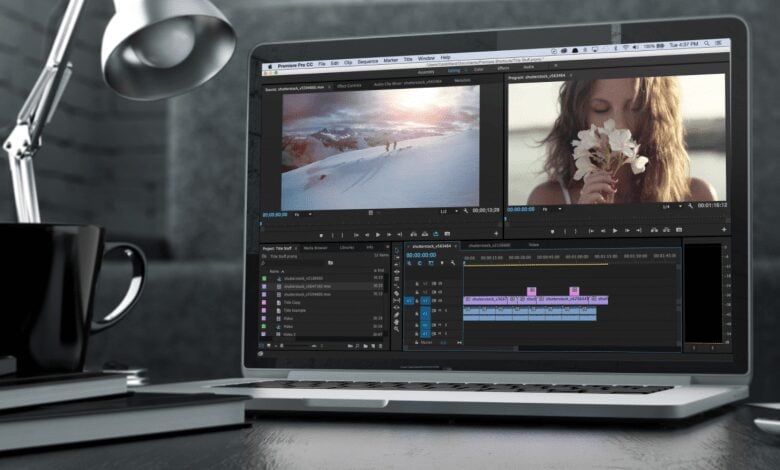
Qu'est-ce qu'un filigrane?
Un filigrane est une image fixe qui recouvre un clip vidéo. Ils peuvent couvrir toute la dimension de la vidéo, être placés au milieu de la vidéo ou bien placés dans un coin.
Il peut être opaque, bien que la plupart du temps, il soit transparent afin de ne pas interférer avec l'expérience de regarder la vidéo elle-même. Les filigranes sont généralement un type de logo d'entreprise, mais ils peuvent également être du texte.
Voici plusieurs façons d'ajouter un filigrane à votre vidéo.
1. Ajoutez un filigrane aux vidéos à l'aide de Windows 10 Video Editor
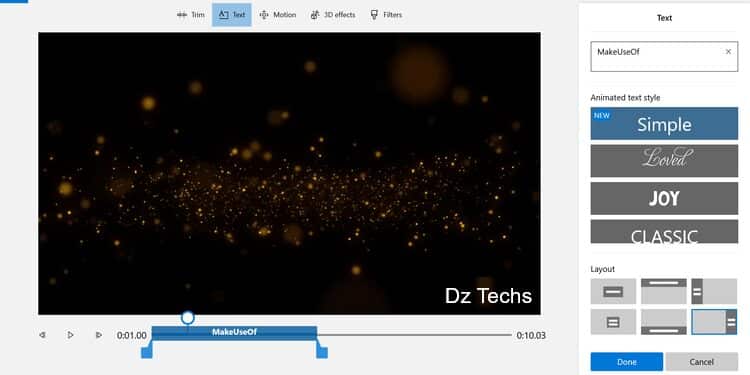
Windows 10 est en fait livré avec un éditeur vidéo intégré, mais il est caché dans l'application Photos et vous ne le trouverez pas sans un peu de recherche. Il est livré avec de nombreux outils d'édition vidéo de base, et l'un de ces outils vous permet d'ajouter un filigrane à vos vidéos.
Bien sûr, puisqu'il s'agit d'une application de base, vous ne trouverez pas beaucoup d'options avancées pour personnaliser votre filigrane. En outre, vous êtes uniquement limité à l'ajout de filigranes de texte car il n'existe actuellement aucun moyen d'utiliser l'image comme filigrane dans vos vidéos.
Une autre chose à garder à l'esprit est que vous ne pouvez pas vous déplacer librement autour du filigrane sur votre vidéo. Il n'y a que quelques endroits fixes où vous pouvez placer votre filigrane.
L'outil est destiné à ajouter un filigrane de base à vos vidéos, et ce qui est cool, c'est qu'il ne nécessite pas beaucoup de compétences. Vous pouvez ajouter un filigrane même si vous n'avez pas encore modifié la vidéo.
2. Filigrane des vidéos avec OpenShot
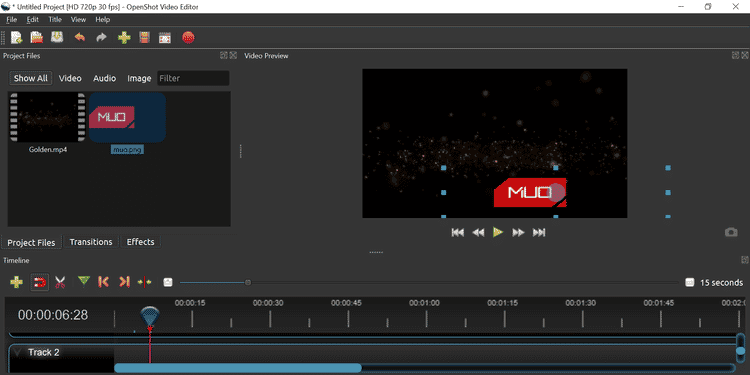
OpenShot C'est un éditeur vidéo gratuit et open source avec la possibilité de vous permettre d'ajouter rapidement un filigrane à vos vidéos. Vous pouvez importer une image de votre ordinateur sous forme de filigrane, ou vous pouvez écrire le texte et l'ajouter à vos vidéos.
L'application propose plusieurs façons de personnaliser le filigrane, comme la possibilité de modifier les niveaux de transparence et le moment où le filigrane apparaît. Vous êtes libre d'ajouter plus d'un filigrane si vous le souhaitez, car il existe plusieurs chemins d'édition dans l'application.
Même s'il s'agit d'un éditeur vidéo complet, vous n'aurez pas à vous soucier des fonctionnalités compliquées pour ajouter le filigrane. Téléchargez simplement les fichiers requis, placez-les où vous le souhaitez et vous êtes prêt à partir.
3. Ajoutez un filigrane aux vidéos avec Olive Video Editor
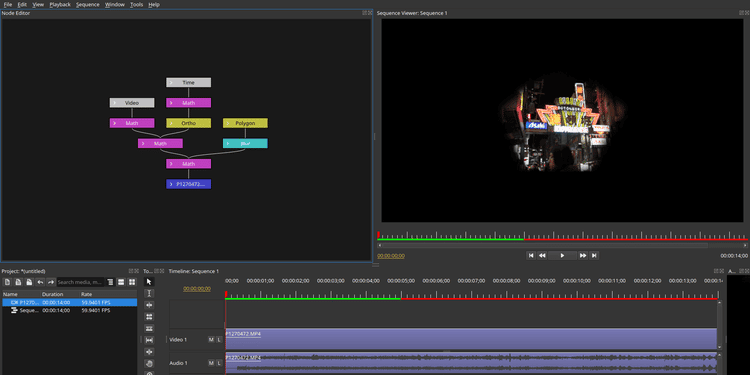
Si vous voulez une option gratuite et open source qui prend en charge les filigranes de texte et d'image, alors Éditeur vidéo Olive C'est ce dont vous avez besoin. Cette application propose de nombreuses fonctionnalités personnalisables pour vous permettre d'ajouter un filigrane de votre choix à vos vidéos.
Vous pouvez choisir n'importe quelle image de votre ordinateur à utiliser comme filigrane, il ne vous reste plus qu'à placer l'image à un endroit approprié dans la vidéo. Si vous choisissez d'ajouter un filigrane de texte, vous pouvez personnaliser le style de texte en modifiant le style de police, la couleur, etc.
Il existe de nombreux outils avec lesquels jouer pour personnaliser votre filigrane. Par exemple, une fois que vous avez ajouté une image en tant que filigrane, vous pouvez faire glisser les bords de l'image pour redimensionner le filigrane.
C'est plus pratique et plus facile que d'ouvrir et de redimensionner l'image dans l'éditeur d'image. Vous pouvez également utiliser les boutons autour de l'image pour la faire pivoter.
Vous pouvez rendre votre filigrane transparent en utilisant l'option d'opacité sur votre écran. Enfin, vous pouvez faire apparaître votre filigrane uniquement dans certaines parties de la vidéo en modifiant la synchronisation du filigrane sur la timeline.
4. Ajoutez un filigrane à toutes les vidéos YouTube
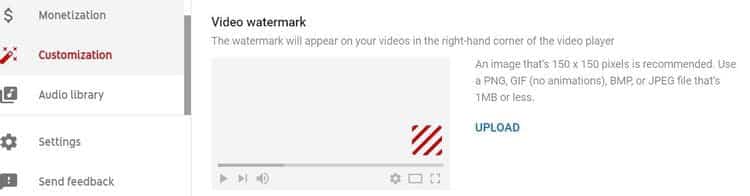
Si vous exécutez une chaîne YouTube et que votre objectif est de filigraner toutes les vidéos de votre chaîne avec la même personnalisation à des fins de branding, vous avez de la chance. La marque YouTube peut gérer tout cela pour vous. En quelques clics, vous pouvez ajouter une image personnalisée à chaque vidéo de votre chaîne.
Pendant votre vidéo, le filigrane apparaîtra sous la forme d'une petite image en bas à droite de l'écran de la vidéo. Les utilisateurs peuvent cliquer dessus, puis ils seront dirigés vers votre chaîne.
Le branding présente deux grands avantages:
- Si à tout moment vous souhaitez modifier votre image de filigrane, il vous suffit de mettre à jour vos paramètres de marque et toutes vos vidéos auront le nouveau filigrane.
- Vos vidéos sources peuvent toujours être exemptes de filigranes au cas où vous souhaiteriez les réutiliser pour autre chose.
Pour activer la personnalisation:
- Faites défiler jusqu'à une page Studio YouTube Sur Youtube. Assurez-vous que vous êtes connecté à votre compte.
- Cliquez “تخصيصDans la barre latérale gauche, puis cliquez sur l'onglet Marque.
- Cliquez Telecharger Sélectionnez l'image que vous souhaitez utiliser pour le filigrane.
- Sélectionnez quand vous voulez que l'image apparaisse et combien de temps vous voulez qu'elle apparaisse.
Personnalisez vos vidéos
Lorsque vous partagez vos vidéos sur le Web, n'importe qui peut les télécharger et les réutiliser pour ses propres projets. Bien que vous ne puissiez pas complètement empêcher cela de se produire, vous pouvez au moins indiquer aux téléspectateurs à qui appartient réellement votre vidéo en ajoutant un simple filigrane. Les outils gratuits mentionnés ci-dessus vous aideront à faire exactement cela.
Si vous souhaitez plus d'options pour ajouter des filigranes à vos vidéos, envisagez d'utiliser Éditeur vidéo complet Sinon.






